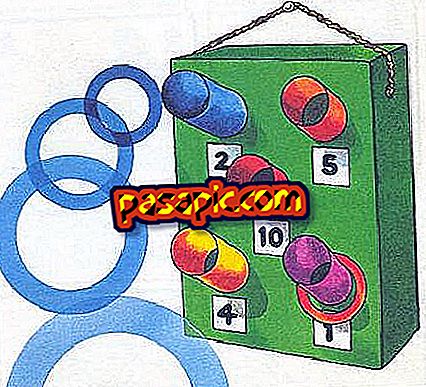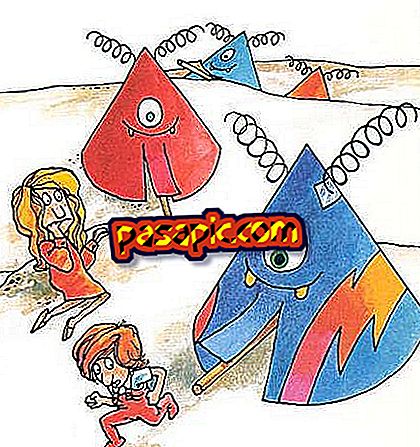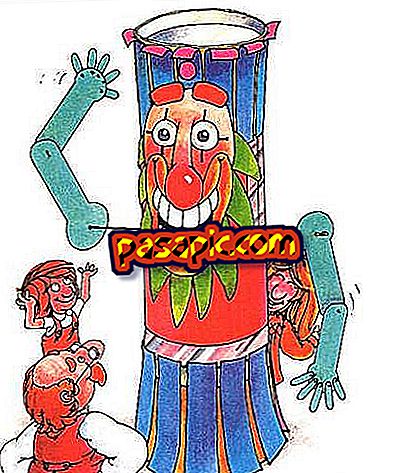Mailchimp에 파일을 첨부하는 방법

Mailchimp 는 이메일 마케팅 캠페인을 수행하는 훌륭한 도구입니다. 일반적으로 사용법은 매우 직관적이지만 메일 수신자가 파일 을 다운로드 할 수 있도록 파일 첨부 옵션이 다소 숨겨져 있습니다. 그러나 html 코드를 작성하는 방법을 알 필요없이 할 수 있습니다 . .com에서는 Mailchimp에서 파일을 첨부하는 방법을 자세히 설명 합니다.
따라야 할 단계 :1
일단 계정을 만들고 무료로 할 수있는 일을하고 캠페인으로 이미 시작했으면 상상할 수있는대로 디자인 섹션에서 볼 수있는 첨부 파일을 추가 할 수 있습니다. 특히 아래 영역에는 파일 관리자 라는 섹션이 있습니다.

2
여기에서 모든 것이 매우 간단합니다. 두 가지 옵션이 있습니다. 서버에 업로드 한 파일 또는 자신의 컴퓨터에 업로드 한 파일을 첨부하십시오. 이 마지막 경우에는 찾아보기 라는 버튼을 눌러야합니다. 그렇지 않으면 URL에서 가져 오기를 선택해야합니다 .

3
그런 다음 컴퓨터의 다른 폴더를 탐색 할 때 일반적으로 수행하는 것처럼 파일을 Mailchimp에 첨부 할 위치 를 선택하고 선택하십시오.

4
이제 Mailchimp 서버에 파일을 업로드했습니다. 당신이해야 할 일은 캠페인의 디자인 섹션에 붙여 넣어야 할 코드를 얻는 것입니다. 이렇게하려면 마우스를 클릭하여 복사를 클릭하십시오 .

5
그런 다음 Mailchimp로 수행중인 이메일 마케팅 캠페인의 디자인 섹션으로 돌아가서 복사 한 코드를 붙여 넣으십시오. 예를 들어 마우스 오른쪽 버튼을 클릭하고 붙여 넣기를 선택하면됩니다.

6
자, 이미 코드가 붙여져있는 것을 볼 수 있습니다. 이것은 Mailchimp에 첨부하려는 파일의 html 로 작성된 경로입니다 .

7
모든 것이 잘되었는지 확인하려면 테스트 이메일을 보내십시오. 이렇게하려면 오른쪽 상단 영역으로 이동하여 미리보기 및 테스트를 클릭 한 다음 테스트 전자 메일 보내기를 클릭하십시오 .

8
테스트를 보낸 이메일을 열면 링크가 포함 된 이메일을 받았는지 확인할 수 있습니다. 후자를 클릭하면 Mailchimp에 첨부 된 파일에 액세스 할 수 있고 팀에 다운로드 할 수 있습니다. 보시다시피, 이메일로 마케팅 캠페인을 풍부하게 해주는 매우 간단한 프로세스입니다 .